Cómo escanear un código QR en iPhone y Android
Los códigos de respuesta rápida (QR)(Quick Response (QR) codes) son códigos de barras modernos que parecen cuadrados de laberinto, que almacenan pequeñas cantidades de datos como URL(URLs) , texto o imágenes. Puede escanear el código QR(QR Code) y acceder a esta información o compartir información de contacto, contraseñas WiFi(share contact information, WiFi passwords) o un enlace para abrir un sitio web o una aplicación designada.
Además de usarse con fines comerciales, los códigos QR también se usan en aplicaciones de redes sociales. Un buen ejemplo son los Snapcodes de Snapchat , que usted y sus amigos pueden usar para agregarse como amigos en lugar de buscar amigos(searching for friends) manualmente.

Si recibió un código QR o su tienda favorita tiene ofertas a las que solo se puede acceder después de escanear un código QR, puede acceder fácilmente a la información oculta detrás de él usando su teléfono inteligente.
Cualquiera que sea la razón por la que usa un código QR, le mostraremos cómo escanear un código QR en un dispositivo iPhone y Android y leer o interactuar con el contenido del código.
Cómo escanear un código QR en iPhone y Android(How to Scan a QR Code on iPhone and Android)
Si desea escanear un código QR en dispositivos iPhone o Android , existen diferentes formas de hacerlo, incluido el uso de la aplicación de cámara nativa o escáneres de códigos QR de terceros.
El proceso de escaneo dependerá del modelo que posea, ya que los teléfonos inteligentes y los códigos QR se han vuelto más omnipresentes.
Cómo escanear un código QR en iPhone(How to Scan a QR Code on iPhone)
Puede decodificar la información en un código QR utilizando la aplicación Cámara de su iPhone(iPhone’s Camera app) o el lector de código QR nativo en el Centro de control(Control Center) .
Escanee un código QR usando la aplicación de la cámara(Scan a QR Code Using the Camera App)
- Ve a la pantalla de inicio de tu iPhone y abre la(Home) aplicación Cámara(Camera) . También puede abrir la cámara desde la pantalla de bloqueo(Lock screen) o el Centro de control(Control Center) .
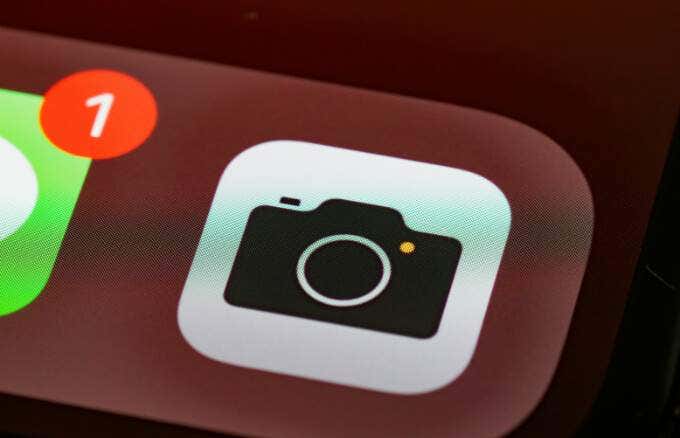
- A continuación, toque la cámara trasera y coloque el código QR para que aparezca en el visor.

- Su iPhone detectará y escaneará el código QR y luego mostrará una notificación. Toque la notificación(notification) para ver la información asociada con el código y siga las instrucciones que encuentre allí.

- Si(I) no aparece la ventana emergente de notificación, vaya a Configuración(Settings ) > Cámara( Camera) y cambie el interruptor Escanear códigos QR(Scan QR Codes) para habilitarlo. Si se vuelve verde, la configuración está habilitada.
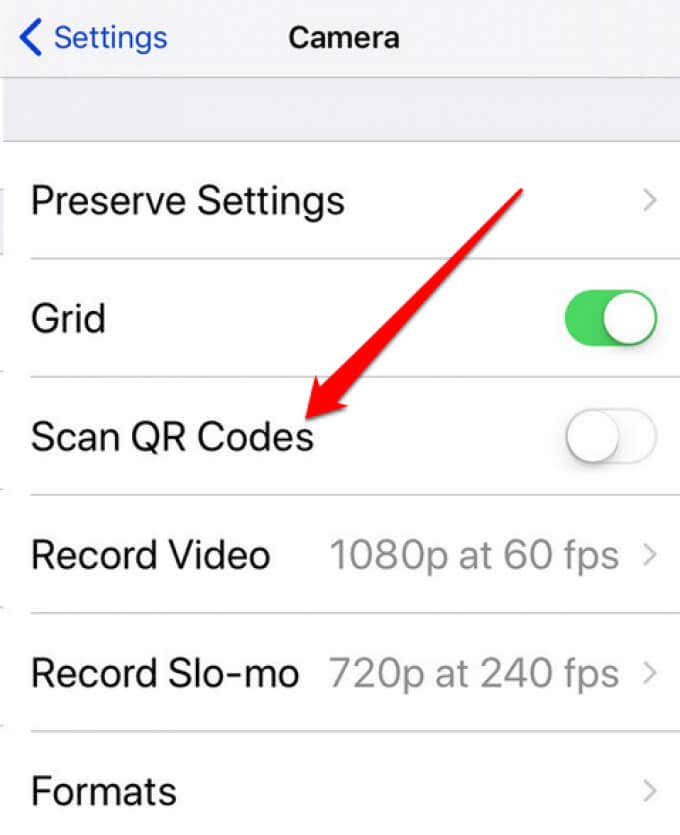
Escanee un código QR con el lector de códigos QR directo(Scan a QR Code Using the Direct QR Code Reader)
La función de código QR(QR Code) nativo está disponible en iPhones con iOS 11 o posterior. Puede usarlo para escanear un código QR más rápido que con la aplicación Cámara(Camera) .
- Para hacer esto, abra el Centro( Center) de control en su iPhone. Para iPhone SE, iPhone 8 o anterior, deslice hacia arriba desde el borde inferior(swipe up from the bottom edge) de la pantalla, y para iPhone X o modelos posteriores, deslice hacia abajo desde el lado superior derecho(swipe down from the upper right side) de la pantalla para acceder al Centro de control(Control Center) .

- A continuación, toque el lector de códigos QR(QR Code reader) , escanee el código que recibió y siga las instrucciones del código.
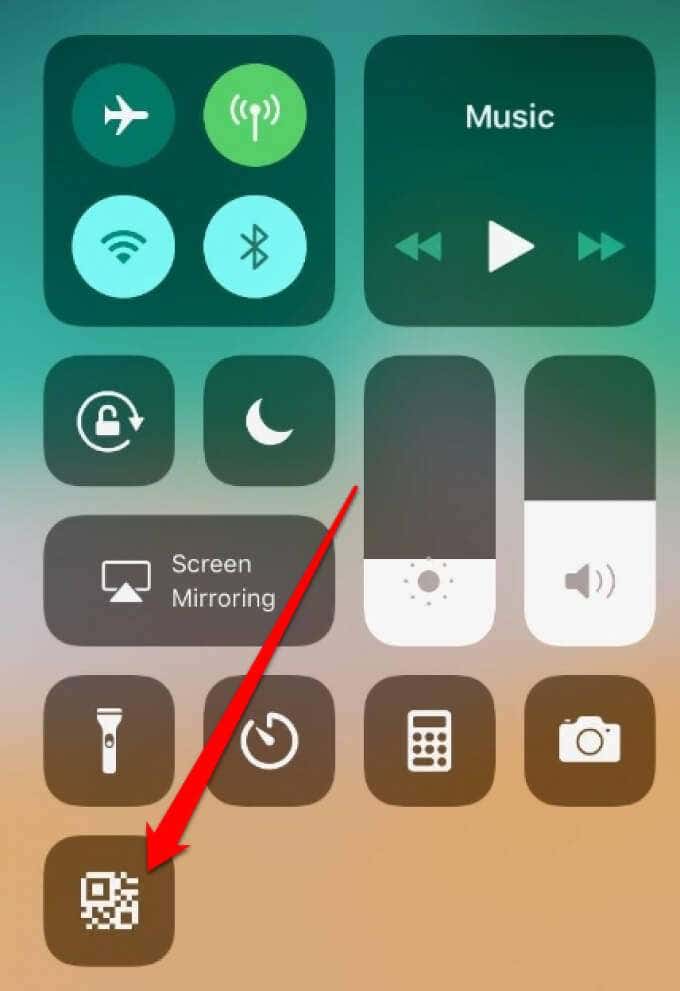
- Si el icono del lector de códigos QR no aparece en el Centro de control(Control Center) de su iPhone , vaya a Configuración(Settings ) > Centro de control( Control Center ) > Personalizar controles( Customize controls) y luego vaya a la sección Más controles(More Controls) .

- Toque el ícono green + (plus) icon junto al Lector de códigos QR(QR Code Reader) (o Escanear código QR(Scan QR Code) ) para agregarlo. Puede acceder a la función desde el Centro de control(Control Center) en cualquier momento que desee.

El sitio web o la aplicación correspondiente asociada con el código QR se iniciará automáticamente para que pueda acceder a la información que desea.
Para obtener más información sobre cómo escanear con un iPhone(how to scan with an iPhone) , consulte nuestra lista de las mejores aplicaciones de escáner de iOS para escanear documentos e imágenes(best iOS scanner apps to scan documents and images) .
Cómo escanear un código QR en Android(How to Scan a QR Code on Android)
También puede escanear códigos QR con su dispositivo Android usando la cámara incorporada. Sin embargo, si está usando un dispositivo Samsung Galaxy , tiene más opciones, como usar Bixby(using Bixby) , la aplicación Galería(Gallery) o el navegador web de Internet de Samsung .(Samsung Internet)
Nota(Note) : Las instrucciones de esta guía se aplican a Samsung S8+ que funcionan con el sistema operativo Android(Android OS) versión 9.0 ( Pie ). La mayoría de los pasos pueden ser similares según el modelo de Galaxy que tenga.
Escanee un código QR usando la aplicación de la cámara(Scan a QR Code Using the Camera App)
Puede usar la aplicación Cámara(Camera) en su dispositivo Android para señalar el código QR y acceder instantáneamente a la información de contacto, las coordenadas geográficas, los mensajes de texto o los enlaces URL .
- Para hacer esto, deslícese hacia abajo desde la parte superior de su pantalla y toque el ícono del escáner QR . (QR Scanner)Al hacer esto, se iniciará automáticamente la aplicación Cámara(Camera) .

Nota(Note) : la función QR Scanner solo está disponible para dispositivos Galaxy con (Galaxy)Android 9.0 ( Pie ) o versiones posteriores.
- Coloque el código QR(QR Code) dentro del marco. El escáner de código QR(QR Code) detectará automáticamente, escaneará el código y mostrará una notificación emergente con las instrucciones del código.
Escanear un código QR con Bixby Vision(Scan a QR Code Using Bixby Vision)
- Para hacer esto, abra la aplicación Cámara(Camera) en su dispositivo Android y toque Bixby Vision .

- A continuación, desplácese y toque el icono del escáner de códigos QR en la parte inferior de la pantalla.(QR Code)

- Escanee el código QR y luego toque el mensaje emergente(popup message) que aparece en su pantalla.

- Si su aplicación de cámara no puede escanear el código QR(QR Code) , verifique si la configuración está habilitada en su dispositivo. Para hacer esto, toque Más(More) (tres puntos) en la esquina superior derecha y seleccione Configuración(Settings) .

- A continuación, toque el interruptor Código QR para (QR Code)activarlo(ON) e intente escanear el código nuevamente.

Nota(Note) : también puede abrir la aplicación Bixby , seleccionar la imagen con el código QR(QR Code) de la tarjeta de la galería(Gallery) , tocar el ícono Bixby Vision y escanear el código usando la función Código QR(QR Code) .
Escanee un código QR usando la aplicación Gallery(Scan a QR Code Using the Gallery App)
También puede usar la aplicación Galería(Gallery) en su dispositivo Android para escanear un código QR(QR Code) . Este método no solo funciona con varias marcas y modelos de dispositivos Android , sino que también es útil cuando desea encontrar su contraseña WiFi en un dispositivo Android(find your WiFi password on an Android device) .
- Para hacer esto, tome una foto o una captura de pantalla del Código QR(QR Code) , ábralo en la aplicación Galería(Gallery) y luego toque el ícono de (icon)Bixby Vision en la parte inferior de su pantalla.
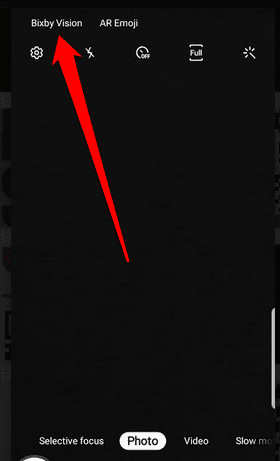
- Luego, permita que Bixby Vision escanee y lea el código.

- Toque la notificación emergente(popup notification) para acceder a la información almacenada en el código QR.

Escanee un código QR con el navegador web de Internet de Samsung(Scan a QR Code Using Samsung Internet Web Browser)
Si su dispositivo Samsung Galaxy no tiene (Samsung Galaxy)Bixby Vision , aún puede escanear un código QR a través del navegador web de Samsung Internet o Samsung (Samsung Internet)Internet(Samsung Internet) ( Beta ). La aplicación generalmente está preinstalada en los dispositivos Samsung Galaxy más nuevos , pero puede descargarla desde Google Play Store si la desinstaló o no puede encontrarla en su bandeja de aplicaciones .(Apps)
- Para escanear un código QR(QR Code) usando Samsung Internet o su versión Beta , abra la aplicación y toque el ícono de menú .(menu)
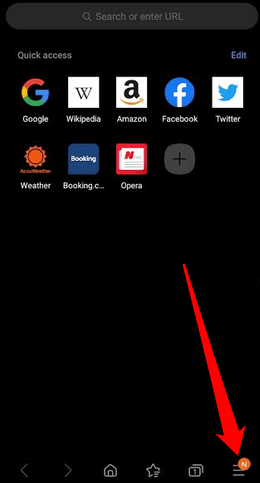
- Presiona Configuración(Settings) .

- A continuación, toca Funciones útiles(Useful Features) .

- Toque el interruptor del escáner de códigos QR para (QR Code scanner)activarlo(On) .

Nota(Note) : asegúrese de estar ejecutando la última versión de la aplicación Samsung Internet (o Beta ) para obtener la opción de escáner de código QR . (QR Code)Puede habilitar las actualizaciones automáticas para sus aplicaciones yendo a Configuración de (Settings )Google Play Store > Actualizar aplicaciones automáticamente( Auto-update apps) y luego seleccione su configuración de actualización automática preferida (a través de la red o solo WiFi ).
- Vuelva a la página de inicio del navegador de Internet de Samsung(Samsung Internet) y toque el icono del (icon)escáner de códigos QR(QR Code scanner) en la parte superior derecha de la pantalla.

- Coloque el código QR dentro de las líneas de guía(guide lines) para que el escáner lo detecte y lo escanee. Una vez hecho esto, será redirigido automáticamente al sitio web o la aplicación.

Cómo escanear códigos QR en su teléfono usando un escáner de códigos QR de terceros(How to Scan QR Codes on Your Phone Using a Third-Party QR Code Scanner)
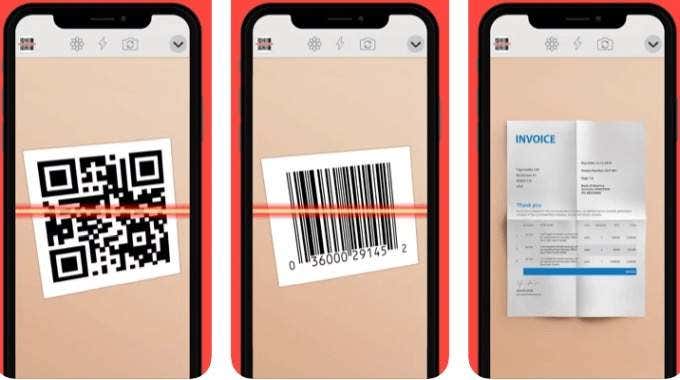
Si no puede acceder al escáner de códigos QR(QR Code) utilizando ninguno de los métodos anteriores en su teléfono inteligente iPhone o Android , puede descargar e instalar un escáner de códigos QR(QR Code) de terceros .
Hay varias aplicaciones de escáner de códigos QR(QR Code) disponibles para iPhone y Android , incluidas Google Lens , Kaspersky QR Scanner , NeoReader QR & Barcode Scanner , QR Code Reader ϟ/QR Reader .
Lea códigos QR fácilmente(Read QR Codes Easily)
Los códigos QR están en todas partes en estos días, pero no todos son legítimos. Asegúrese de escanear solo códigos QR de empresas o fuentes confiables por razones de seguridad. Los piratas informáticos podrían vincular los códigos a sitios maliciosos que parecen legítimos al principio, pero en su lugar recopilan sus datos confidenciales cuando intenta iniciar sesión en el sitio web.
Verifique la URL del sitio antes de ingresar sus credenciales(login credentials) de inicio de sesión y protéjase de los piratas informáticos(protect yourself from hackers) o el robo de identidad.
¿(Were) Pudo escanear un código QR(QR Code) en su dispositivo iPhone o Android usando esta guía? Háganos saber lo que funcionó para usted dejando un comentario a continuación.
Related posts
Cómo hacer un código QR
¿Para qué es un QR Code y para qué se usa?
Best Software QR Code generator gratis para Windows 10
Cómo crear un QR Code en Microsoft Word
Cómo escanear un código QR en una imagen o foto en la pantalla de tu iPhone
Arreglar el código de error de actualización de Windows 8E5E03FA
Cómo transferir archivos desde iPhone o Android a PC
Cómo cambiar tu voz en tiempo real en iPhone, Android y PC
Cómo hacer un restablecimiento completo de un dispositivo iPhone o Android congelado
Cómo mover aplicaciones a la tarjeta SD en Android
Cómo instalar fuentes en Android
Cómo compartir tu ubicación en Android
Reducir una imagen en Windows, Mac, iOS y Android
Cómo saber si su teléfono Android está pirateado
Cómo arreglar Google Discover que no funciona en Android
Ver metadatos EXIF de fotos en iPhone, Android, Mac y Windows
Cómo desactivar las actualizaciones automáticas en Android
Cómo solucionar el error "Se requiere autenticación de Google Play" en Android
Cómo activar y desactivar OK Google en su dispositivo Android
Cómo encontrar la dirección MAC en dispositivos iPhone (iOS) y Android
